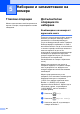Advanced User's Guide
Table Of Contents
- Ръководство за допълнителни функции MFC‑J6520DW MFC‑J6720DW
- Ръководства за потребителя и къде мога да ги намеря?
- Съдържание
- 1 Общи настройки
- 2 Функции за защита
- Secure Function Lock 2.0 (Заключваща функция за безопасност 2.0)
- Преди да започнете да използвате Secure Function Lock 2.0 (Заключваща функция за безопасност 2.0)
- Настройка и промяна на администраторската парола
- Задаване на ограничени потребители
- Включване/изключване на Secure Function Lock (Заключваща функция за безопасност)
- Смяна на потребители
- Промяна в публичен режим
- Ограничаване на набиране
- Secure Function Lock 2.0 (Заключваща функция за безопасност 2.0)
- 3 Изпращане на факс
- Допълнителни опции за изпращане
- Допълнителни операции на изпращане
- Получаване на факс при поискване (Polling)
- 4 Получаване на факс
- Получаване в паметта (Само едноцветно)
- Дистанционно изтегляне
- Допълнителни операции по получаване
- Получаване на факс при поискване (Polling)
- Получаване на факс при поискване
- Настройване на получаването на факс при поискване
- Настройване на защитено получаване на факс при поискване
- Настройване на отложено получаване на факс при поискване
- Последователно получаване на факсове при поискване (само едноцветно)
- Отменяне на задание за последователно получаване на факсове при поискване
- Получаване на факс при поискване
- 5 Набиране и запаметяване на номера
- 6 Отпечатване на отчети
- 7 Изготвяне на копия
- Опции за копиране
- Спиране на копирането
- Подобряване на скоростта и качеството на копиране
- Увеличаване или редуциране на копия
- Създаване на N в 1 копия или плакат (Оформление на страница)
- Копиране на лична карта 2 в 1 (оформление на страница)
- Сортиране на копия
- Настройка на плътността
- Режим Пестене на мастило
- Копиране върху тънка хартия
- Автоматично изправяне
- Копиране на книга
- Копиране на воден знак
- Премахване на фонов цвят
- 2‑странно копиране
- Задаване на направените промени като нова настройка по подразбиране
- Възстановяване на всички фабрични настройки
- Запазване на опции за копиране като пряк път
- Преки пътища за A3 копиране
- Опции за копиране
- 8 Печат на снимки от карта с памет или USB флаш устройство
- Операции на PhotoCapture Center™
- Печат на изображения
- Настройки за печат за PhotoCapture Center™
- Сканиране към карта с памет или USB флаш устройство
- 9 Отпечатване на снимки от фотоапарат
- A Текуща поддръжка
- B Кратък речник
- Индекс
- brother BUL
Глава 7
44
• Помести в стр. не работи правилно,
когато документът върху стъклото на
скенера или ADF е наклонен с повече от
3 градуса.
(За стъклото на скенера)
Като използвате водачите за поставяне
на документи отляво и отгоре,
поставете документа си върху стъклото
на скенера, подравнен към горния ляв
ъгъл, с лицето надолу.
(За ADF)
Поставете документа с лицето нагоре,
с косия ръб напред в ADF, до
като на
сензорния екран се покаже
ADF готов. и усетите, че листовете
докосват подаващите ролки.
Регулирайте водачите за хартия, така
че да докосват ръбовете на документа.
• Помести в стр. не е налично за
документи с размер Legal.
Създаване на N в 1 копия
или плакат (Оформление на
страница)
Функцията копиране N в 1 може да ви
помогне да спестите хартия чрез копиране
на две или четири страници върху една
печатна страница.
Функцията 1 до 2 копира една страница с
размер A3 или Ledger върху две страници
с размер A4 или Letter. Ако използвате тази
настройка, използвайте стъклото на
скенера.
Можете също да изработите и плакат.
Когато използвате функцията Плакат,
устройството ав
томатично разделя
документа на секции, след това увеличава
секциите, така че да можете да ги сглобите
в плакат. Ако желаете да отпечатате
плакат, използвайте стъклото за
документи на скенера.
ЗАБЕЛЕЖКА
• Високоскор. р. ADF,
Коп. на книга, Сортирай,
Копир. в/у тънка х-я,
Реж пест маст, Увел./Намал.,
Коп.- вод.знак и
Махни фонов цвят не са налични с
Съдържание стр.
• Авт. Изправяне не е достъпно при
копиране на Плакат и 1 към 2.
• 2-стр.копир. не е достъпно при
копиране на Плакат.
a Заредете документа.
b Натиснете (Копиране).
c Въведете желания брой копия.
1
1
Не можете да правите повече от едно копие
едновременно, когато използвате
оформление 1 до 2 или Плакат.
d Натиснете Опции.
e Натиснете a или b, за да се покаже
Съдържание стр.
f Натиснете Съдържание стр.
g Натиснете a или b, за да изведете
Изкл.(1в1), 2в1(Портретно),
2в1(Пейзажно), 2в1(ИД)
1
,
4в1(Портретно), 4в1(Пейзажно),
1 до 2, Плакат(2x1),
Плакат(2x2) или Плакат(3x3).
Натиснете опцията, която желаете да
зададете.
1
За информация за 2 в 1 (лична карта) вижте
Копиране на лична карта 2 в 1
(оформление на страница) uu стр. 47.
Ако сте избрали 2в1 или
Плакат(2x2) с размер на хартията
A3 или Ledger, преминете към
стъпка h, за да изберете
Формат оформл.
Ако изберете друга настройка,
преминете към стъпка i.